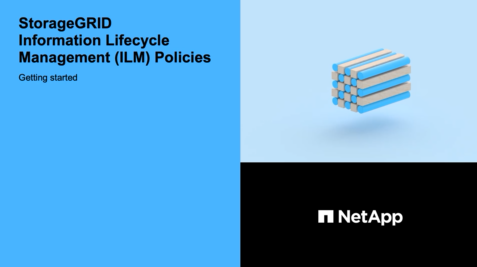S3 オブジェクトのロックを有効にしたあとに ILM ポリシーを作成します
 変更を提案
変更を提案


グローバルな S3 オブジェクトのロック設定が有効になっている場合は、ポリシーの作成手順が少し異なります。S3 オブジェクトロックが有効になっているバケットの要件を ILM ポリシーが準拠していることを確認する必要があります。
-
を使用して Grid Manager にサインインします サポートされている Web ブラウザ。
-
特定のアクセス権限が必要です。
-
グローバルな S3 オブジェクトロック設定は、 StorageGRID システムですでに有効になっています。
グローバルな S3 オブジェクトのロック設定が有効になっていない場合は、の一般的な手順を使用します ドラフトの ILM ポリシーを作成します。 -
ドラフトポリシーに追加する準拠 ILM ルールと非準拠 ILM ルールを作成しておきます。必要に応じて、ドラフトポリシーを保存して追加のルールを作成し、ドラフトポリシーを編集して新しいルールを追加できます。を参照してください例 7 : S3 オブジェクトロックの準拠 ILM ポリシー。
-
これで完了です デフォルトの ILM ルールが作成されました 準拠しているポリシーである。
-
必要に応じて、次のビデオを視聴しました。 "ビデオ: StorageGRID ILM Policies"
-
「 * ILM * > * Policies * 」を選択します。
ILM ポリシーページが表示されます。グローバルな S3 オブジェクトのロック設定が有効になっている場合は、 ILM ポリシーページに準拠している ILM ルールが表示されます。
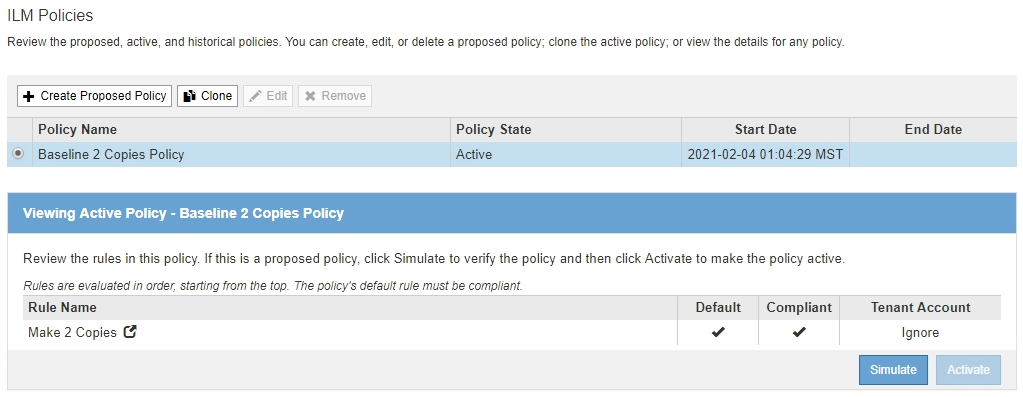
-
[* 名前 *] フィールドに、ドラフトポリシーの一意の名前を入力します。
1 文字以上 64 文字以下で入力する必要があります。
-
[ 変更理由( Reason for change ) ] フィールドに、新しいドラフトポリシーを作成する理由を入力します。
1 文字以上 128 文字以下で入力する必要があります。
-
ポリシーにルールを追加するには、 * ルールの選択 * を選択します。
[Select Rules for Policy] ダイアログボックスが表示され、定義済みのすべてのルールが一覧表示されます。
-
[ デフォルトルールの選択 ] セクションには、準拠ポリシーのデフォルトになるルールがリストされます。フィルタを使用しない準拠ルール、または参照時間を noncurrent に指定した準拠ルールが含まれます。
-
[ その他のルールの選択 ] セクションには、このポリシーに選択できる他の準拠ルールと非準拠ルールが一覧表示されます。
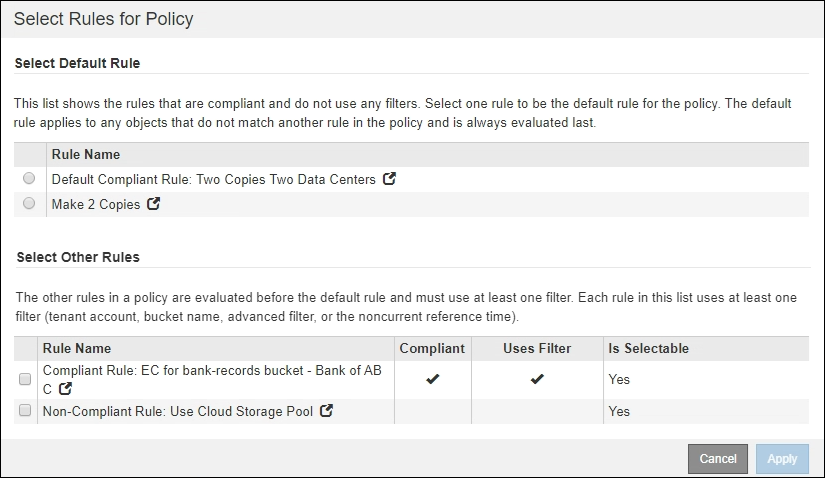
-
-
ルール名または詳細アイコンを選択します
 をクリックすると、そのルールの設定が表示されます。
をクリックすると、そのルールの設定が表示されます。 -
[ デフォルトルールを選択( * Select Default Rule ) ] セクションで、ドラフトポリシーにデフォルトルールを 1 つ選択します。
このセクションの表には、準拠ルールのみが表示され、フィルタは使用されません。
ルールが [Select Default Rule] セクションに表示されない場合は、 ILM ポリシーページおよびを終了する必要があります デフォルトの ILM ルールを作成します それは準拠です。 Make 2 Copies ルールをポリシーのデフォルトルールとして使用しないでください。Make 2 Copies ルールは、 1 つのストレージプールであるすべてのストレージノードを使用します。このプールにはすべてのサイトが含まれています。このルールを使用すると、 1 つのオブジェクトの複数のコピーが同じサイトに配置される場合があります。 -
[ その他のルールを選択してください ] セクションで、ポリシーに含める他のルールを選択します。
-
非準拠 S3 バケット内のオブジェクトに別の「デフォルト」ルールが必要な場合は、必要に応じて、フィルタを使用しない非準拠ルールを 1 つ選択します。
たとえば、クラウドストレージプールやアーカイブノードを使用して、 S3 オブジェクトロックが有効になっていないバケットにオブジェクトを格納できます。
フィルタを使用しない非準拠ルールは 1 つだけ選択できます。1 つのルールを選択すると、 [ 選択可能 ] 列には、フィルタのない他の非準拠ルールについては [ * いいえ ] と表示されます。 -
ポリシーで使用する他の準拠ルールと非準拠ルールを選択します。
他のルールでは、少なくとも 1 つのフィルタ(テナントアカウント、バケット名、オブジェクトサイズなどの高度なフィルタ)を使用する必要があります。
-
-
ルールの選択が完了したら、 * 適用 * を選択します。
選択したルールが表示されます。デフォルトのルールは末尾にあり、その上に他のルールがあります。非準拠の「デフォルト」ルールも選択した場合、そのルールはポリシーの 2 番目から最後までのルールとして追加されます。
この例では、最後のルール「 2 Copies 2 Data Center 」がデフォルトルールで、準拠ルールでフィルタがありません。2 番目から最後までのルールである Cloud Storage Pool にもフィルタはありませんが、準拠していません。
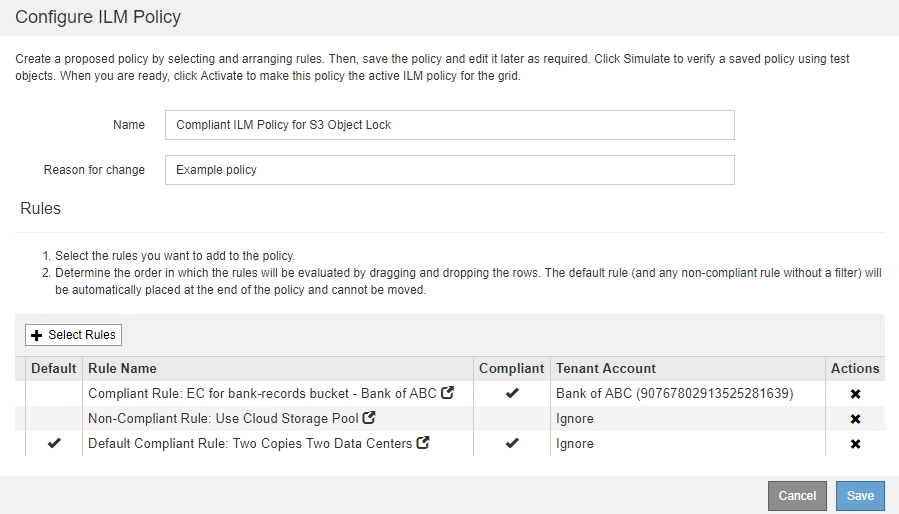
-
デフォルト以外のルールの行をドラッグアンドドロップして、ルールが評価される順序を決定します。
デフォルトのルールまたは非準拠の「デフォルト」ルールは移動できません。
ILM ルールの順序が正しいことを確認してください。ポリシーをアクティブ化すると、新規および既存のオブジェクトがリスト内の順にルールによって評価されます。 -
必要に応じて、削除アイコンを選択します
 ポリシーに含まれないルールを削除するには、または * ルールを選択 * してルールを追加します。
ポリシーに含まれないルールを削除するには、または * ルールを選択 * してルールを追加します。 -
完了したら、 * 保存 * を選択します。
ILM ポリシーページが更新されます。
-
保存したポリシーがドラフトとして表示されます。ドラフトポリシーには開始日と終了日がありません。
-
[ シミュレート( Simulate ) ] および [ 活動化( Activate ) ] * ボタンが有効になります。
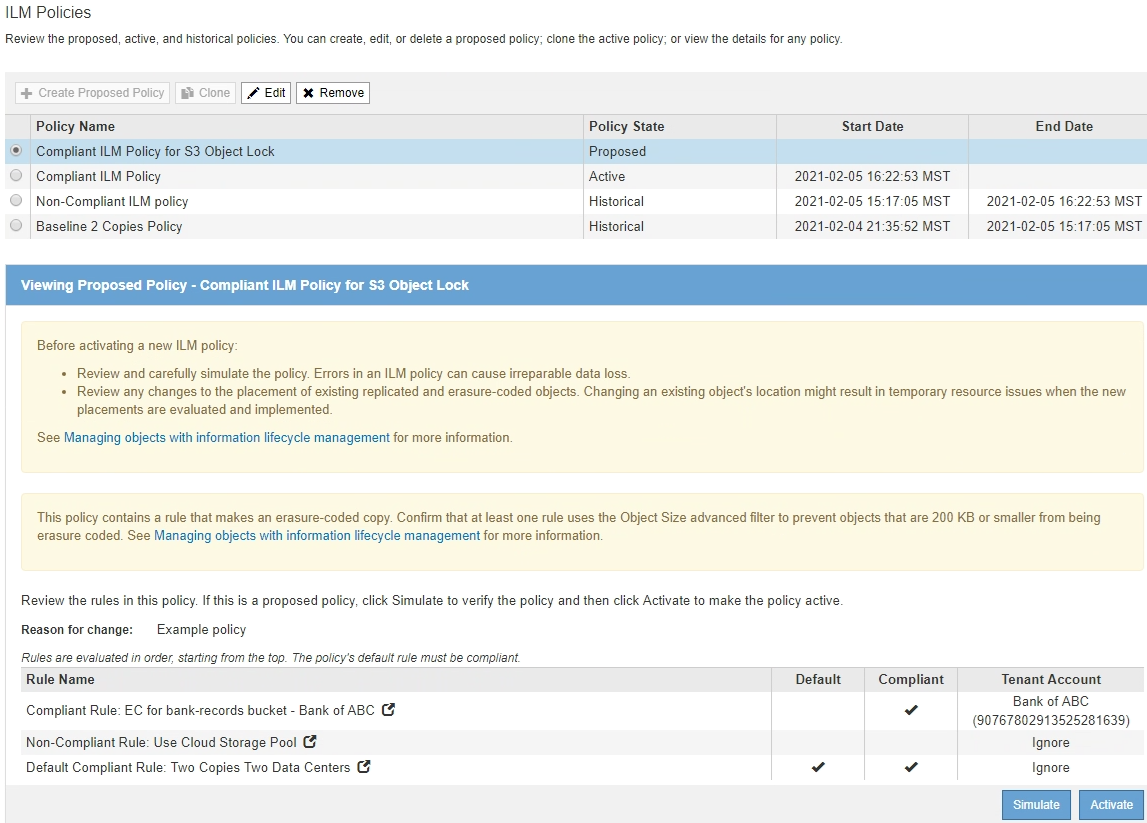
-
-
に進みます ILM ポリシーをシミュレートします。